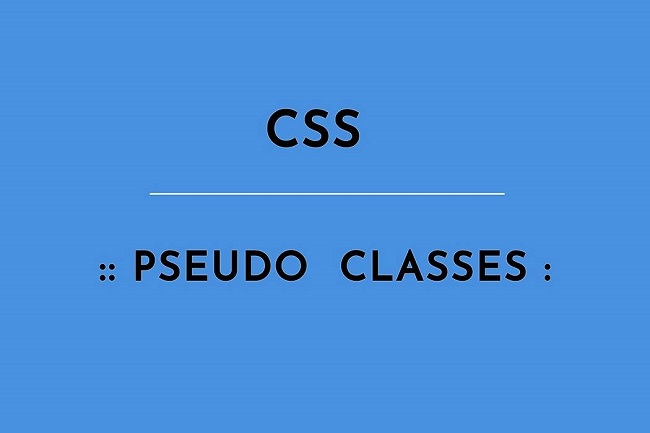Để cài đặt Zabbix phiên bản 3.4 trên Ubuntu, bạn có thể thực hiện theo các bước đơn giản sau:
Bước 1: Cài đặt các Gói Phụ Thuộc
sudo apt update
sudo apt install apache2 mysql-server php php-mysql php-mbstring php-bcmath php-gd
php-xml php-ldap php-mysql php-xml php-bcmath php-mbstring php-gd
Bước 2: Cài đặt và Cấu hình MySQL
sudo systemctl start mysql
sudo mysql_secure_installation
Nhập mật khẩu root MySQL và trả lời các câu hỏi khác để cấu hình bảo mật cho MySQL.
Bước 3: Tạo Cơ Sở Dữ Liệu cho Zabbix
sudo mysql -uroot -p
Sau đó nhập mật khẩu root MySQL và thực hiện các bước sau trong dòng lệnh MySQL:
CREATE DATABASE zabbix CHARACTER SET utf8 COLLATE utf8_bin;
CREATE USER 'zabbix'@'localhost' IDENTIFIED BY 'your_password';
GRANT ALL PRIVILEGES ON zabbix.* TO 'zabbix'@'localhost';
FLUSH PRIVILEGES;
QUIT;
Thay your_password bằng mật khẩu bạn muốn sử dụng.
Bước 4: Tải và Cài đặt Zabbix Server
wget https://repo.zabbix.com/zabbix/3.4/ubuntu/pool/main/z/zabbix-release/zabbix-releas
e_3.4-1+xenial_all.deb
sudo dpkg -i zabbix-release_3.4-1+xenial_all.deb
sudo apt update
sudo apt install zabbix-server-mysql zabbix-frontend-php zabbix-agent
Bước 5: Nhập Dữ liệu Schema vào MySQL
zcat /usr/share/doc/zabbix-server-mysql/create.sql.gz | mysql -uzabbix -p zabbix
Nhập mật khẩu của người dùng Zabbix MySQL khi được yêu cầu.
Bước 6: Cấu hình Zabbix Server
Mở tệp cấu hình của Zabbix Server:
sudo nano /etc/zabbix/zabbix_server.conf
Tìm và chỉnh sửa các dòng sau:
DBHost=localhost
DBName=zabbix
DBUser=zabbix
DBPassword=your_password
Thay your_password bằng mật khẩu bạn đã chọn cho người dùng Zabbix MySQL.
Bước 7: Cấu hình Zabbix Frontend
Mở tệp cấu hình của Zabbix Frontend:
sudo nano /etc/zabbix/apache.conf
Thêm dòng sau ở đầu tệp:
conf
php_value date.timezone Asia/Ho_Chi_Minh
Bước 8: Khởi động Dịch vụ và Cấu hình Tự Khởi động
sudo systemctl start zabbix-server
sudo systemctl enable zabbix-server
sudo systemctl start apache2
sudo systemctl enable apache2
sudo systemctl start zabbix-agent
sudo systemctl enable zabbix-agent
Bước 9: Hoàn thành Cài đặt
Mở trình duyệt và truy cập địa chỉ http://your_server_ip/zabbix. Bạn sẽ được đưa đến giao diện cài đặt của Zabbix. Theo hướng dẫn để hoàn tất quá trình cài đặt.
Lưu ý: Các bước cài đặt có thể thay đổi tùy thuộc vào phiên bản cụ thể của Ubuntu và Zabbix. Hãy kiểm tra trang chính thức của Zabbix để đảm bảo rằng bạn cài đặt phù hợp với phiên bản bạn đang sử dụng.
Trên đây là hướng dẫn chi tiết các cài đặt Zabbix Version 3.4 trên Ubuntu chi tiết. Nếu bạn còn thắc mắc nào liên hệ ngay để để hỗ trợ. Ngoài ra, nếu bạn đang cần tìm mua vps hoặc mua hosting giá rẻ, liên hệ ngay LANIT nhé!








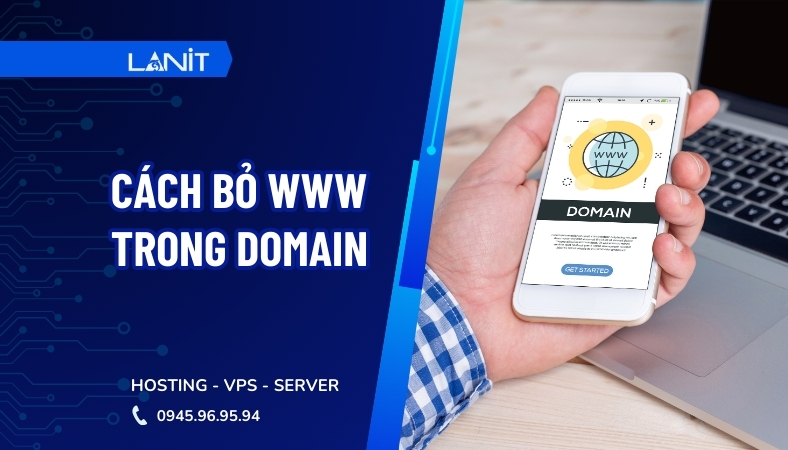
![[Tư vấn] thuê VPS FOREX giá rẻ, cấu hình phù hợp chạy FOREX](https://lanit.com.vn/wp-content/uploads/2022/06/vps-chay-forex-cac-lua-chon-vps-toi-uu1-960x745-1.jpg)